Web自动化 - 选择操作元素 2
Posted 和白月黑羽学Python
tags:
篇首语:本文由小常识网(cha138.com)小编为大家整理,主要介绍了Web自动化 - 选择操作元素 2相关的知识,希望对你有一定的参考价值。
前面我们看到了根据 id、class属性、tag名 选择元素。
如果我们要选择的 元素 没有id、class 属性, 这时候我们通常可以通过 CSS selector 语法选择元素。
CSS Selector 语法选择元素
html中经常要 为 某些元素 指定显示风格,比如 前景文字颜色是红色, 背景颜色是黑色, 字体是微软雅黑等。
那么CSS必须告诉浏览器:要 选择哪些元素 , 来使用这样的显示风格。
CSS Selector 语法就是用来选择元素的。
既然它能选择元素,正好我们web 自动化也要选择元素, 所以selenium规范就把 CSS Selector 也纳入到选择元素的方法中了。
只要 CSS Selector 的语法是正确的, Selenium 就可以选择到该元素。
通过 CSS Selector 选择单个元素的方法是
find_element_by_css_selector(CSS Selector参数)
选择所有元素的方法是
find_elements_by_css_selector(CSS Selector参数)
CSS Selector 选择元素非常灵活强大, 大家可以从下面的例子看出来。
Web自动化 - 选择操作元素 2
本文目录
前面我们看到了根据 id、class属性、tag名 选择元素。
如果我们要选择的 元素 没有id、class 属性, 这时候我们通常可以通过 CSS selector 语法选择元素。
CSS Selector 语法选择元素
HTML中经常要 为 某些元素 指定显示风格,比如 前景文字颜色是红色, 背景颜色是黑色, 字体是微软雅黑等。
那么CSS必须告诉浏览器:要 选择哪些元素 , 来使用这样的显示风格。
CSS Selector 语法就是用来选择元素的。
既然它能选择元素,正好我们web 自动化也要选择元素, 所以selenium规范就把 CSS Selector 也纳入到选择元素的方法中了。
只要 CSS Selector 的语法是正确的, Selenium 就可以选择到该元素。
通过 CSS Selector 选择单个元素的方法是
find_element_by_css_selector(CSS Selector参数)
选择所有元素的方法是
find_elements_by_css_selector(CSS Selector参数)
CSS Selector 选择元素非常灵活强大, 大家可以从下面的例子看出来。
根据 tag名、id、class 选择元素
CSS Selector 同样可以根据tag名、id 和 class 选择元素,
根据 tag名 选择元素的 CSS Selector 语法非常简单,直接就是tag名,
比如 要选择 所有的tag名为div的元素,就可以是这样
elements = driver.find_elements_by_css_selector(\'div\')
等价于
elements = driver.find_elements_by_tag_name(\'div\')
根据id 选择元素的语法是在id号前面加上一个井号: #<id值>
比如 这个网址 http://www.python3.vip/doc/tutorial/python/code/sample1.html
有下面这样的元素:
<input type="text" id=\'searchtext\' />
就可以使用 #searchtext 这样的 CSS Selector 来选择它。
比如,我们想在 id 为 searchtext 的输入框中输入文本 你好 ,完整的Python代码如下
from selenium import webdriver
driver = webdriver.Chrome(r\'d:\\webdrivers\\chromedriver.exe\')
driver.get(\'http://www.python3.vip/doc/tutorial/python/code/sample1.html\')
element = driver.find_element_by_css_selector(\'#searchtext\')
element.send_keys(\'你好\')
根据class 选择元素的语法是在 class 值 前面加上一个点: .<class值>
比如 这个网址 http://www.python3.vip/doc/tutorial/python/code/sample1.html
要选择所有的class 属性值为 animal的元素 动物 除了这样写
elements = driver.find_elements_by_class_name(\'animal\')
还可以这样写
elements = driver.find_elements_by_css_selector(\'.animal\')
因为是选择 所有的 ,所以用 find_elements 而不是 find_element
选择 子元素 和 后代元素
HTML中, 元素 内部可以包含其他元素, 比如 下面的一个HTML片段
<div id=\'container\'>
<div id=\'layer1\'>
<div id=\'inner11\'>
<span>内层11</span>
</div>
<div id=\'inner12\'>
<span>内层12</span>
</div>
</div>
<div id=\'layer2\'>
<div id=\'inner21\'>
<span>内层21</span>
</div>
</div>
</div>
Web自动化 - 选择操作元素 2
本文目录
前面我们看到了根据 id、class属性、tag名 选择元素。
如果我们要选择的 元素 没有id、class 属性, 这时候我们通常可以通过 CSS selector 语法选择元素。
CSS Selector 语法选择元素
HTML中经常要 为 某些元素 指定显示风格,比如 前景文字颜色是红色, 背景颜色是黑色, 字体是微软雅黑等。
那么CSS必须告诉浏览器:要 选择哪些元素 , 来使用这样的显示风格。
CSS Selector 语法就是用来选择元素的。
既然它能选择元素,正好我们web 自动化也要选择元素, 所以selenium规范就把 CSS Selector 也纳入到选择元素的方法中了。
只要 CSS Selector 的语法是正确的, Selenium 就可以选择到该元素。
通过 CSS Selector 选择单个元素的方法是
find_element_by_css_selector(CSS Selector参数)
选择所有元素的方法是
find_elements_by_css_selector(CSS Selector参数)
CSS Selector 选择元素非常灵活强大, 大家可以从下面的例子看出来。
根据 tag名、id、class 选择元素
CSS Selector 同样可以根据tag名、id 和 class 选择元素,
根据 tag名 选择元素的 CSS Selector 语法非常简单,直接就是tag名,
比如 要选择 所有的tag名为div的元素,就可以是这样
elements = driver.find_elements_by_css_selector(\'div\')
等价于
elements = driver.find_elements_by_tag_name(\'div\')
根据id 选择元素的语法是在id号前面加上一个井号: #<id值>
比如 这个网址 http://www.python3.vip/doc/tutorial/python/code/sample1.html
有下面这样的元素:
<input type="text" id=\'searchtext\' />
就可以使用 #searchtext 这样的 CSS Selector 来选择它。
比如,我们想在 id 为 searchtext 的输入框中输入文本 你好 ,完整的Python代码如下
from selenium import webdriver driver = webdriver.Chrome(r\'d:\\webdrivers\\chromedriver.exe\') driver.get(\'http://www.python3.vip/doc/tutorial/python/code/sample1.html\') element = driver.find_element_by_css_selector(\'#searchtext\') element.send_keys(\'你好\')
根据class 选择元素的语法是在 class 值 前面加上一个点: .<class值>
比如 这个网址 http://www.python3.vip/doc/tutorial/python/code/sample1.html
要选择所有的class 属性值为 animal的元素 动物 除了这样写
elements = driver.find_elements_by_class_name(\'animal\')
还可以这样写
elements = driver.find_elements_by_css_selector(\'.animal\')
因为是选择 所有的 ,所以用 find_elements 而不是 find_element
选择 子元素 和 后代元素
HTML中, 元素 内部可以包含其他元素, 比如 下面的一个HTML片段
<div id=\'container\'> <div id=\'layer1\'> <div id=\'inner11\'> <span>内层11</span> </div> <div id=\'inner12\'> <span>内层12</span> </div> </div> <div id=\'layer2\'> <div id=\'inner21\'> <span>内层21</span> </div> </div> </div>
id 为 container 的div元素 包含了 id 为 layer1 和 layer2 的两个div元素。 这种包含是直接包含, 中间没有其他的包含层次了。 所以 id 为 layer1 和 layer2 的两个div元素 是 id 为 container 的div元素 的 直接子元素
而 id 为 layer1 的div元素 又包含了 id 为 inner11 和 inner12 的两个div元素。 这种包含关系也是直接子元素 关系
id 为 layer2 的div元素 又包含了 id 为 inner21 这个div元素。 这种包含关系也是直接子元素 关系
而对于 id 为 container 的div元素来说, id 为 inner11 、inner12 、inner22 的元素 和 上面的两个span 元素 都不是 它的直接子元素, 因为中间隔了 几层。
虽然不是直接子元素, 但是 它们还是在 container 的内部, 可以称之为它 的 后代元素
后代元素也包括了直接子元素, 比如 id 为 layer1 和 layer2 的两个div元素 是 id 为 container 的div元素 的 直接子元素,同时也是后代子元素
如果 元素1 是 元素2 的 直接子元素, CSS Selector 选择子元素的语法是这样的
元素1 > 元素2
中间用一个大于号 (我们可以理解为箭头号)
最终选择的元素是 元素2
也支持更多层级的选择, 比如
元素1 > 元素2 > 元素3 > 元素4
就是选择 元素1 里面的子元素 元素2 里面的子元素 元素3 里面的子元素 元素4 , 最终选择的元素是 元素4
如果 元素1 是 元素2 的 后代元素, CSS Selector 选择后代元素的语法是这样的
元素1 元素2
中间是一个或者多个空格隔开
最终选择的元素是 元素2
也支持更多层级的选择, 比如
元素1 元素2 元素3 元素4
最终选择的元素是 元素4
混合运用
CSS selector的强大之处 就是上面的方法可以混合使用
比如, 我们要选择 下面的 html 中的元素 <span class=\'copyright\'>版权</span>
<div id=\'bottom\'>
<div class=\'footer1\'>
<span class=\'copyright\'>版权</span>
<span class=\'date\'>发布日期:2018-03-03</span>
</div>
<div class=\'footer2\'>
<span>备案号
<a href="http://www.miitbeian.gov.cn">苏ICP备88885574号</a>
</span>
</div>
</div>
CSS selector 表达式就是
div.footer > span.copyright
也可以更简单:
.footer > .copyright
当然 这样也是可以的:
.footer .copyright
因为子元素同时也是后代元素
验证 CSS Selector
那么我们怎么验证 CSS Selector 的语法是否正确选择了我们要选择的元素呢?
当然可以像下面这样,写出Python代码,运行看看,能否操作成功
element = driver.find_element_by_css_selector(\'#searchtext\')
element.input(\'输入的文本\')
如果成功,说明选择元素的语法是正确的。
但是这样做的问题就是:太麻烦了。
当我们进行自动化开发的时候,有大量选择元素的语句,都要这样一个个的验证,就非常耗时间。
由于 CSS Selector 是浏览器直接支持的,可以在浏览器开发者工具栏中验证。
比如我们使用Chrome浏览器打开 http://www.python3.vip/doc/tutorial/python/code/sample1.html
按F12 打开 开发者工具栏
如果我们要验证 下面的表达式
#bottom > .footer2 a
能否选中 这个元素
<a href="http://www.miitbeian.gov.cn">苏ICP备88885574号</a>
可以这样做:
点击 Elements 标签后, 同时按 Ctrl 键 和 F 键, 就会出现下图箭头处的 搜索框
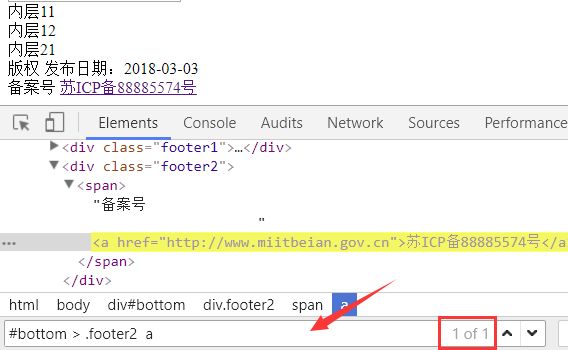
我们可以在里面输入任何 CSS Selector 表达式 ,如果能选择到元素, 右边的的红色方框里面就会显示出类似 2 of 3 这样的内容。
of 后面的数字表示这样的表达式 总共选择到几个元素
of 前面的数字表示当前黄色高亮显示的是 其中第几个元素
上图中的 1 of 1 就是指 : CSS selector
#bottom > .footer2 a
在当前网页上共选择到 1 个元素, 目前高亮显示的是第1个。
如果我们输入 .plant 就会发现,可以选择到3个元素
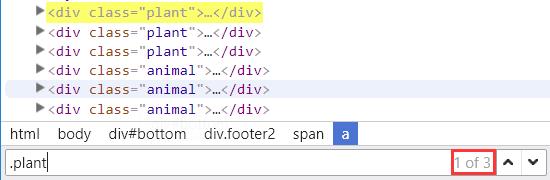

以上是关于Web自动化 - 选择操作元素 2的主要内容,如果未能解决你的问题,请参考以下文章